ps怎么设计精美喷溅背景图片? ps喷溅效果的做法
百度经验 发布时间:2021-03-17 12:00:53 作者:设计不纠结  我要评论
我要评论
ps怎么设计精美喷溅背景图片?之前介绍过很多实用ps给各种图片添加喷溅效果,现在就想做一个简单的喷溅背景图,该怎么实现呢?下面我们就来看看ps喷溅效果的做法,需要的朋友可以参考下
(福利推荐:你还在原价购买阿里云服务器?现在阿里云0.8折限时抢购活动来啦!4核8G企业云服务器仅2998元/3年,立即抢购>>>:9i0i.cn/aliyun)
想要制作一个喷溅背景图,超简单的那种,该怎么制作呢?今天我们就来看看使用Photoshop CC 2017,其他版本大同小异,制作喷溅效果的教程。
首先打开PS软件,点击菜单栏“文件”---“新建”,设置好宽度高度,创建空白文件,使用快捷键Alt+Delete填充一个黑色背景
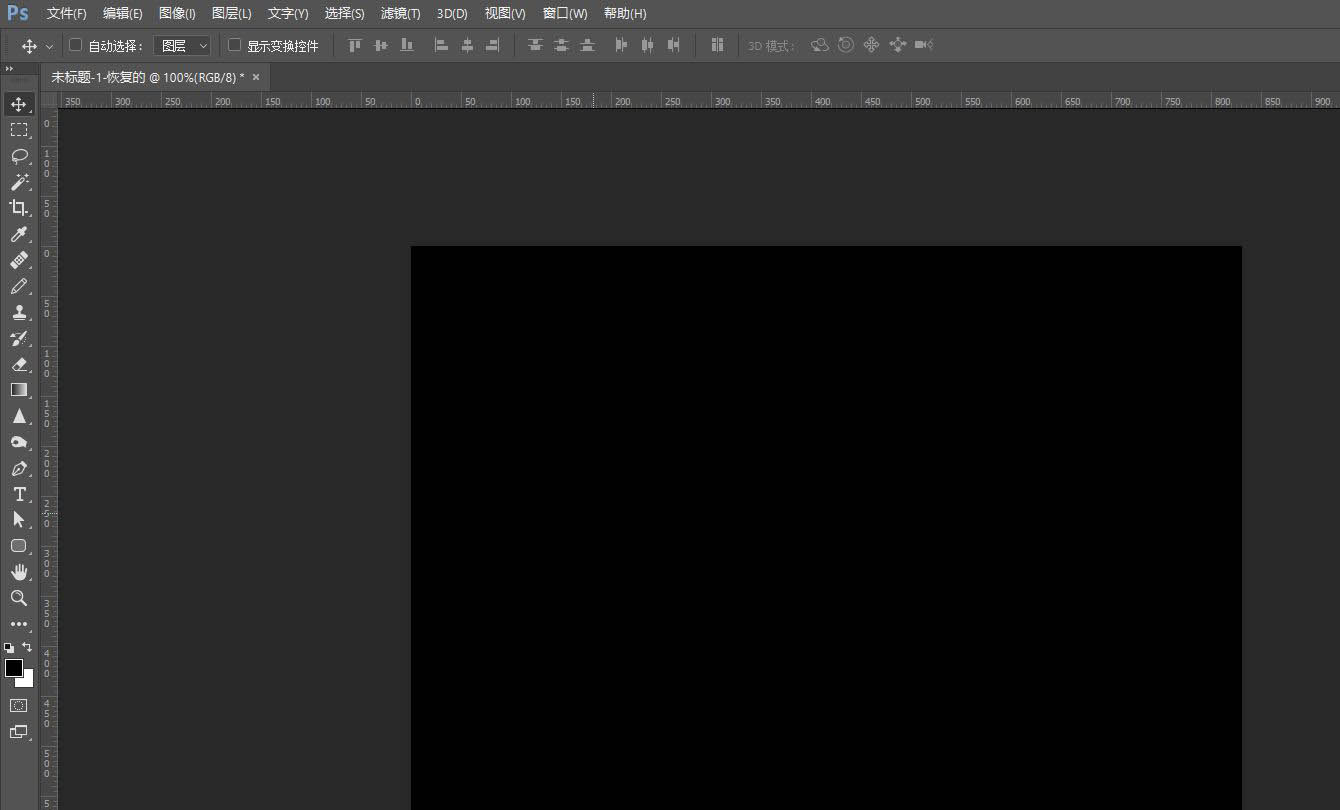
找到工具栏的“铅笔工具”,或者使用快捷键B,再点击菜单栏“窗口”---“画笔预设”,选择“喷溅”画笔
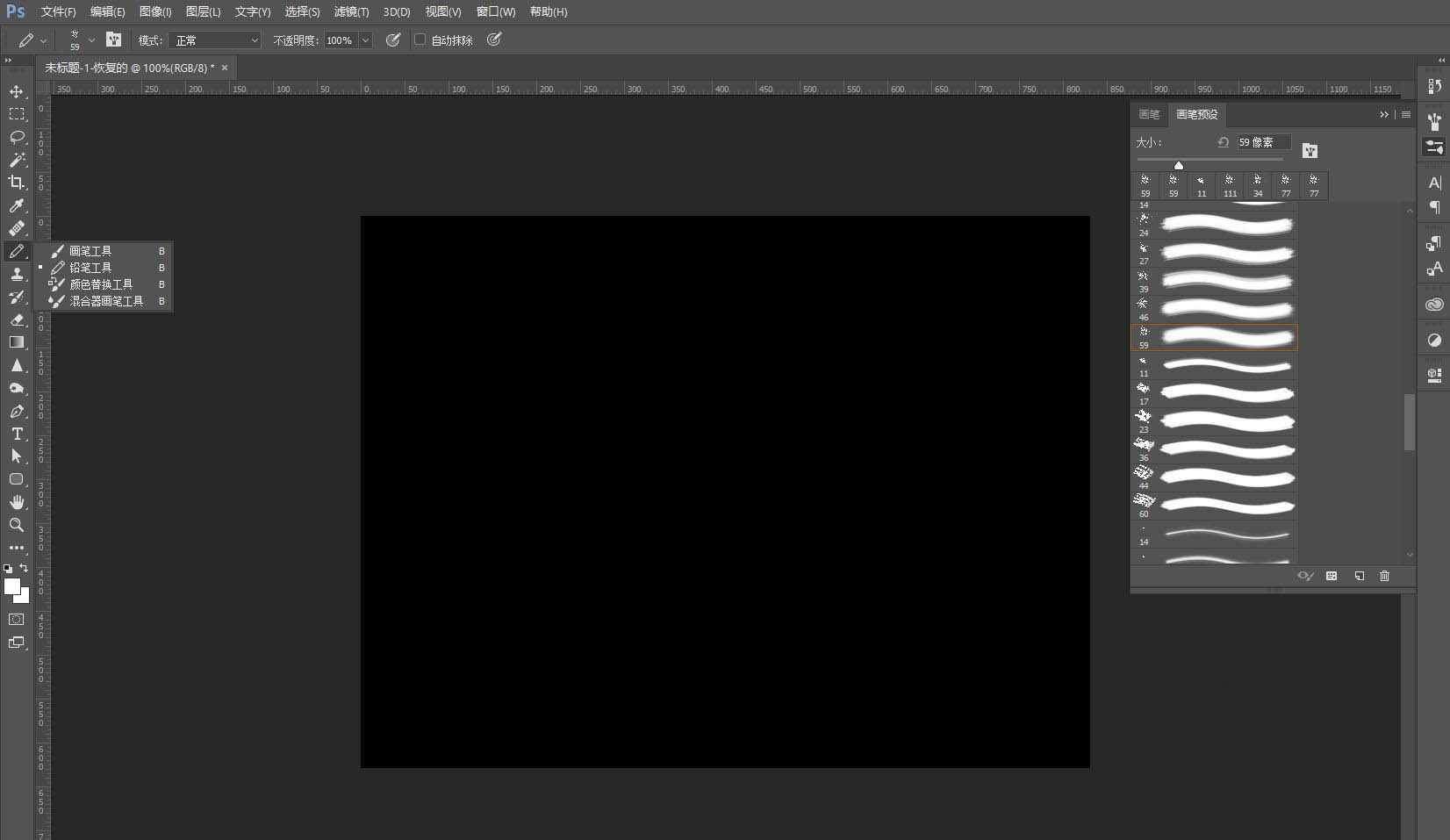
点击菜单栏“窗口”---“画笔”,勾选画笔笔尖形状里面的“形状动态”和“散布”,分别设置相应的数值
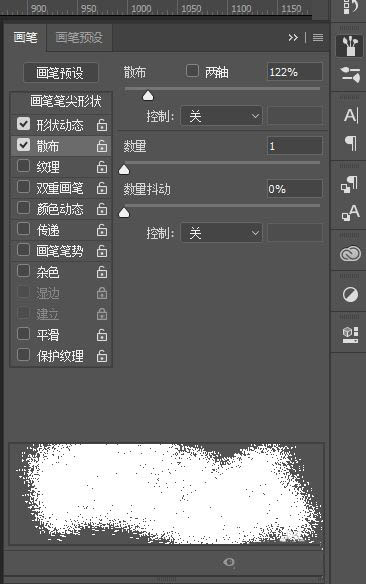
点击拾色器(前景色),将铅笔设置成白色
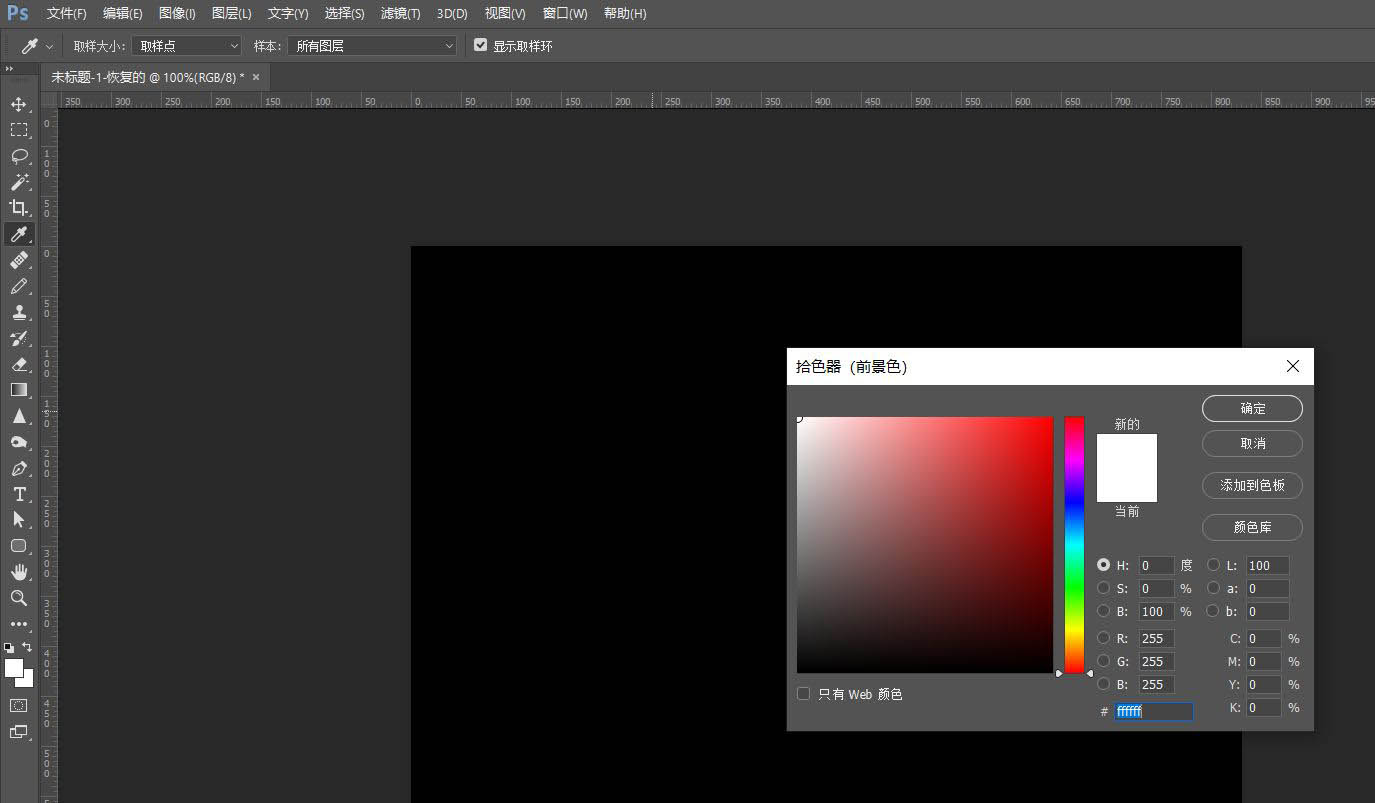
最后用铅笔在空白处随意涂抹,这样就成功用铅笔工具做精美喷溅图片
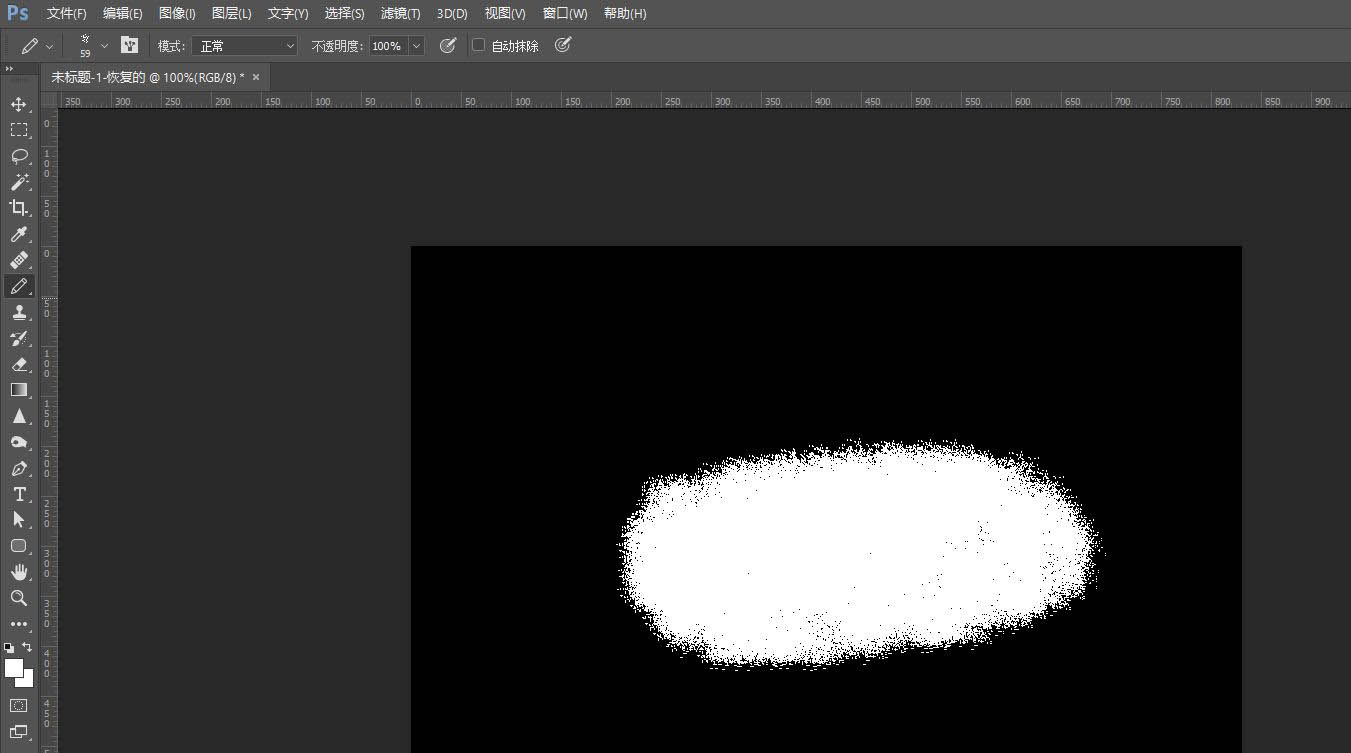
以上就是ps喷溅效果的做法,希望大家喜欢,请继续关注程序员之家。
相关推荐:
相关文章
 PS平面手绘面包怎么做成3d效果?ps中绘制的平面面包,想要制作成3d立体效果的,看上去更逼真,更有食欲,该怎么操作呢?下面我们就就来看看ps面包立体化的技巧,需要的朋友2020-07-10
PS平面手绘面包怎么做成3d效果?ps中绘制的平面面包,想要制作成3d立体效果的,看上去更逼真,更有食欲,该怎么操作呢?下面我们就就来看看ps面包立体化的技巧,需要的朋友2020-07-10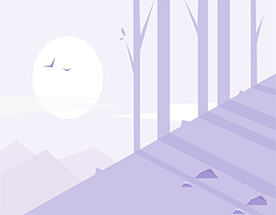 ps怎么手绘扁平化效果的静谥森林插画?ps中想要绘制一幅淡紫色的扁平化森林插画,该怎么绘制呢?下面我们就来看看详细的教程,需要的朋友可以参考下2020-07-07
ps怎么手绘扁平化效果的静谥森林插画?ps中想要绘制一幅淡紫色的扁平化森林插画,该怎么绘制呢?下面我们就来看看详细的教程,需要的朋友可以参考下2020-07-07 ps怎么设计穿插效果的海报字体?ps中想要设计一款漂亮的字体海报,该怎么设计呢?下面我们就来看看使用ps制作穿插字体的教程,需要的朋友可以参考下2020-07-03
ps怎么设计穿插效果的海报字体?ps中想要设计一款漂亮的字体海报,该怎么设计呢?下面我们就来看看使用ps制作穿插字体的教程,需要的朋友可以参考下2020-07-03 ps怎么制作丝带飘飘的古风效果?ps中想要制作一个中国风的丝带效果,该怎么制作这种仙境效果呢?下面我们就来看看详细的教程,需要的朋友可以参考下2020-06-24
ps怎么制作丝带飘飘的古风效果?ps中想要制作一个中国风的丝带效果,该怎么制作这种仙境效果呢?下面我们就来看看详细的教程,需要的朋友可以参考下2020-06-24 PS怎么制作九色图效果?想要制作一个色块图,有九个正方形色块组成,该怎么绘制这个九色图呢?下面我们就来看看PS九宫格色块的画法,需要的朋友可以参考下2020-06-09
PS怎么制作九色图效果?想要制作一个色块图,有九个正方形色块组成,该怎么绘制这个九色图呢?下面我们就来看看PS九宫格色块的画法,需要的朋友可以参考下2020-06-09 ps怎么制作震撼的光晕?ps中想要创建一个大大的光晕,该怎么制作很有感觉的光晕呢?下面我们就来看看ps黑白光环的绘制方法,需要的朋友可以参考下2020-06-02
ps怎么制作震撼的光晕?ps中想要创建一个大大的光晕,该怎么制作很有感觉的光晕呢?下面我们就来看看ps黑白光环的绘制方法,需要的朋友可以参考下2020-06-02 ps临摹化妆品瓶子怎么添加折面效果?ps在临摹化妆品瓶子的时候,需要给产品图添加折面效果,该怎么添加呢?下面我们就来看看详细的教程,需要的朋友可以参考下2020-05-26
ps临摹化妆品瓶子怎么添加折面效果?ps在临摹化妆品瓶子的时候,需要给产品图添加折面效果,该怎么添加呢?下面我们就来看看详细的教程,需要的朋友可以参考下2020-05-26 当我们在使用photoshop的时候,因需求要进行制作水彩效果,有些朋友还不熟悉操作方法?下面一起去看看photoshop制作水彩效果的操作方法,希望能有所帮助2020-05-21
当我们在使用photoshop的时候,因需求要进行制作水彩效果,有些朋友还不熟悉操作方法?下面一起去看看photoshop制作水彩效果的操作方法,希望能有所帮助2020-05-21 小伙伴们你们知道在Photoshop如何制作木制相框呢?今天小编很乐意与大家分享在Photoshop制作木制相框的详细方法,一起来看看吧2020-05-20
小伙伴们你们知道在Photoshop如何制作木制相框呢?今天小编很乐意与大家分享在Photoshop制作木制相框的详细方法,一起来看看吧2020-05-20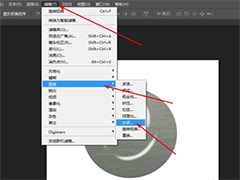 ps怎么样才能制作出水旋涡的效果?今天就来讲解photoshop制作水旋涡的基础操作,下文就是photoshop制作水旋涡的操作教程,一起来看看吧2020-05-20
ps怎么样才能制作出水旋涡的效果?今天就来讲解photoshop制作水旋涡的基础操作,下文就是photoshop制作水旋涡的操作教程,一起来看看吧2020-05-20








最新评论